很多使用win10系统的用户遇见Werfault.exe应用程序错误,无法正常打开应用的问题,这是什么情况呢?其实我们只要在windows错误报告里把相关设置打开就可以了,具体的教程下面跟小编一起来看看吧。

win10启动werfault.exe错误怎么办
1、首先,在计算机桌面上单击鼠标右键,定位至开始菜单栏左侧的图标并选中它。然后,右键菜单中选取“运行(R)”选项。
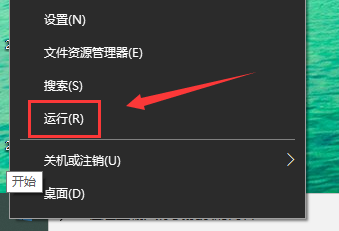
2、当“运行(R)”弹窗出现后,在对话框内输入“gpedit.msc”,点击右下角的“确定”按钮,这样便能成功启动本地组策略编辑器。
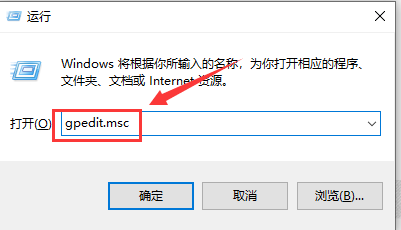
3、进入到本地组策略编辑器的主界面后,我们需要按顺序找到并展开“用户配置”文件夹中的“管理模板”项目。
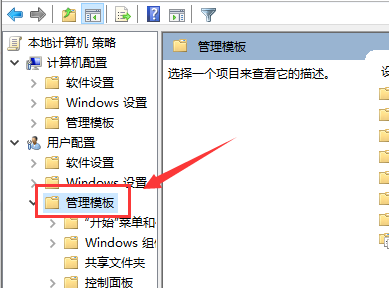
4、展开“用户配置→ 管理模板→Windows组件→Windows错误报告”,下拉找到“禁用Windows错误报告”策略,双击此策略。
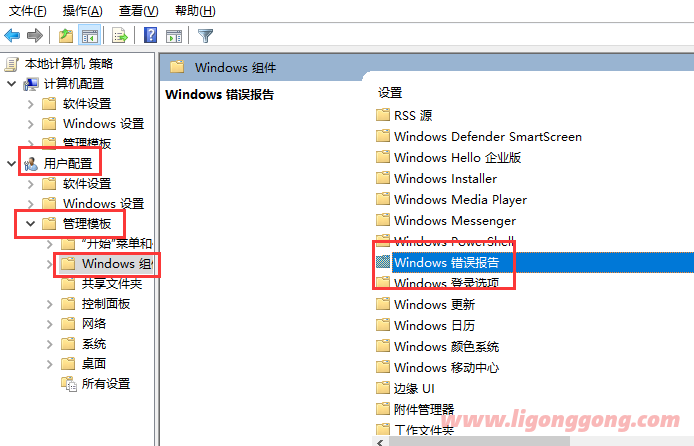
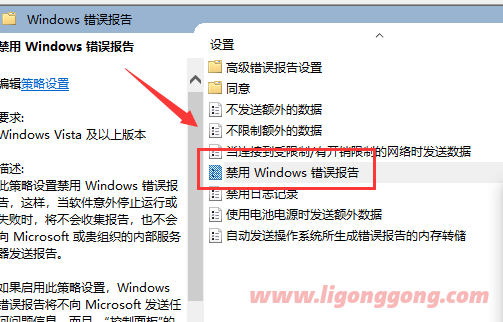
5、接下来,在“禁用Windows错误报告”策略的设置界面里,我们就会发现默认状态为“未配置”的状态。
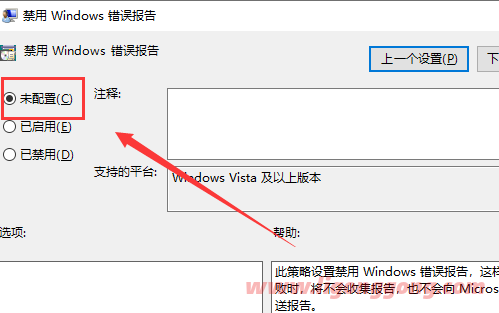
6、建议将当前状态更改为“已启用”,然后点击底部的“确定”按钮以完成此次更改操作。这样就解决这个问题了。
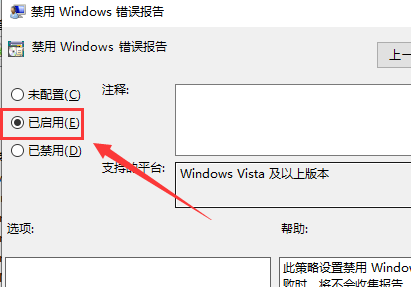







评论前必须登录!
注册